Vsebina:
Način 1: Prisotnost nevidnih simbolov
Nevidni simboli se ne prikažejo na strani, če način njihovega prikaza ni aktiven. Kljub temu pa sodelujejo v označevanju, zato ovirajo odstranitev prazne strani, saj ti elementi še vedno ostajajo na listu. V tem primeru sledite navodilom:
- Da vidite skrite označevalne simbole, na zavihku "Domov" kliknite gumb v obliki simbola "¶", ki se nahaja v razdelku "Odlomek". V dokumentu se bodo prikazali različni simboli, ki jih lahko odstranite s ponovnim klikom na ta gumb.
- Pojdite na stran, ki jo želite odstraniti. Če so na njej ostali neizpisani simboli ali prelom razdelka, jih preprosto označite, nato pritisnite "Delete".
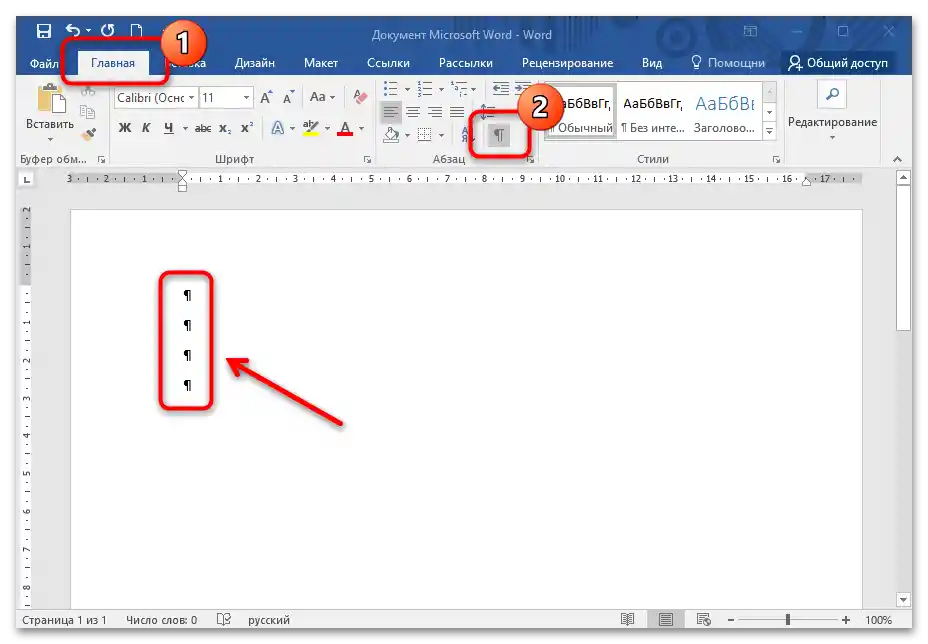
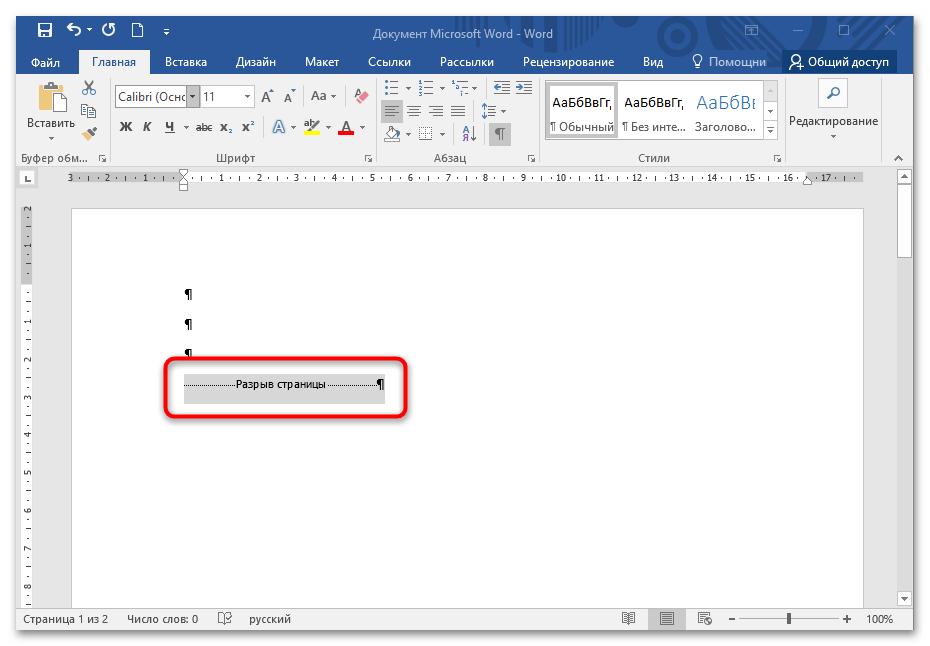
Preberite tudi: Kako odstraniti ali vključiti nevidne simbole v Wordu
Običajno se odvečna stran, kjer ni označevalnih simbolov, samodejno odstrani iz dokumenta. Če se to ne zgodi, obstajajo metode, ki omogočajo hitro znebitev praznih listov.
Način 2: Odstranitev številčenja
Številčenje je še en razlog, zakaj se strani v dokumentu ne odstranijo. Da ga onemogočite, ravnajte na naslednji način:
- Dvakrat kliknite z levim gumbom miške na območje na dnu, kjer se nahaja številka strani. Označite številko, nato pritisnite tipko "Delete" na tipkovnici.
- Spet dvakrat kliknite v spodnjem delu lista, da preklopite v način urejanja.
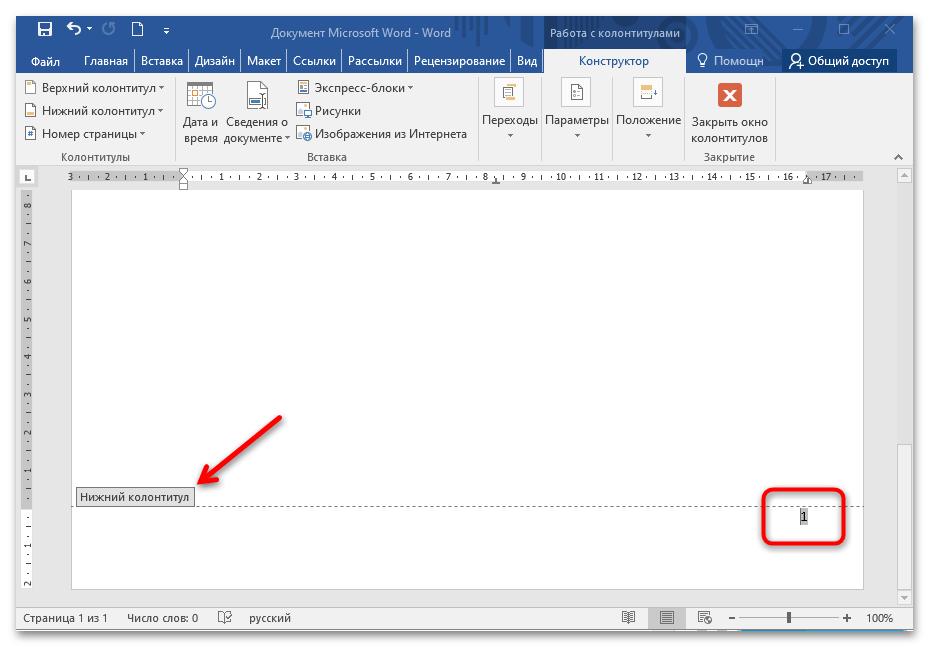
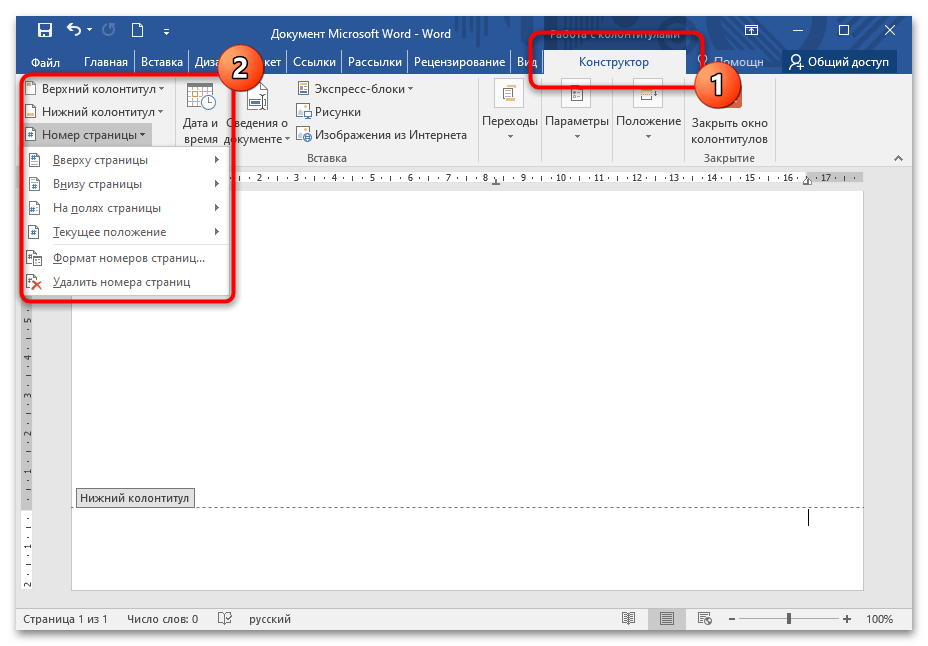
Po onemogočanju številčenja lahko odstranite odvečno ali prazno stran na katerikoli primeren način.
Način 3: Odlomek po tabeli
Če se stran konča s tabelo, bo za njo ostal list, ki ga je težko odstraniti.Gre za to, da je po tabeli vedno prazen odstavek, ki ga ni mogoče označiti in odstraniti s tipko "Delete". Obstaja način, ki omogoča odstranitev prazne strani tudi po tabeli. Označite prazen odstavek z dvojnim klikom levega gumba miške. V razdelku "Pisava" na zavihku "Domov" ročno vnesite vrednost velikosti – "1" brez narekovajev.
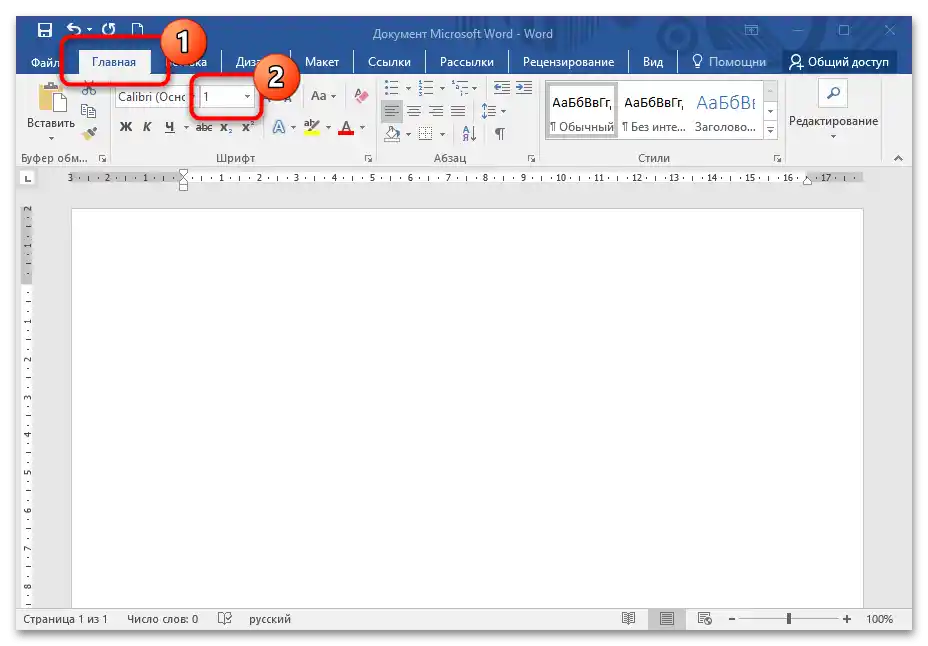
Na koncu bo velikost odstavek postala tako majhna, da se bo prilegala na stran takoj po tabeli in ne bo prešla na naslednjo. Prazna stran bo samodejno odstranjena.
Način 4: Sprememba formata dokumenta
Če nič ne pomaga, lahko reši pretvorba formata dokumenta iz DOC v PDF. V tem primeru je treba shraniti datoteko, tako da izberete vse liste, razen nepotrebnih. Da shranite dokument v formatu PDF, storite naslednje:
- Kliknite na gumb "Datoteka" na zgornji plošči.
- V pojavnem meniju kliknite na točko "Shrani kot". Izberite mesto, kamor bo dokument shranjen.
- V sistemskem oknu razširite meni "Tip datoteke" in izberite "PDF". Pojavila se bodo dodatna polja s gumbom "Možnosti". Kliknite nanj.
- Označite točko "strani" in izberite želeno vrednost.
- Shrani spremembe.
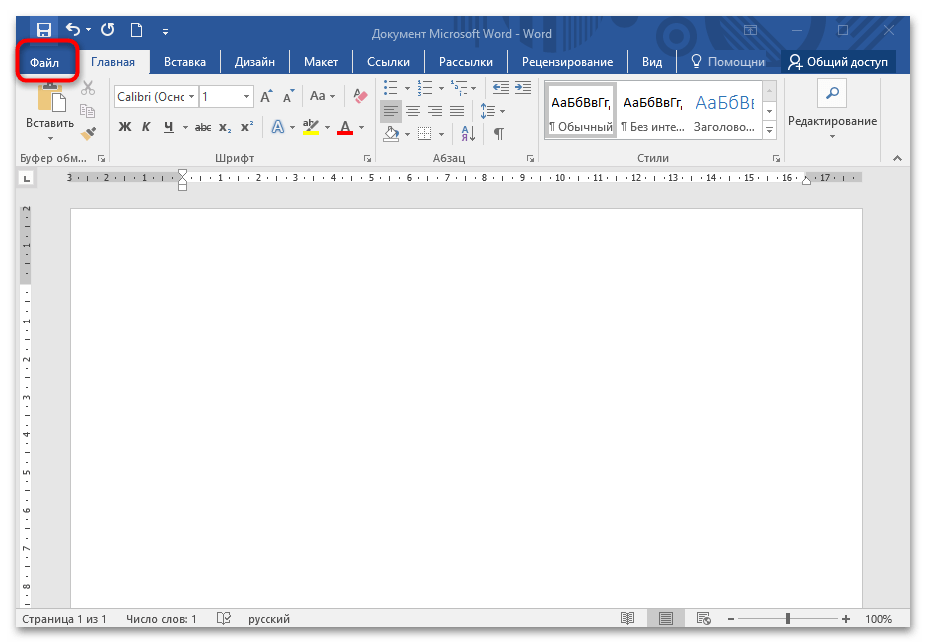
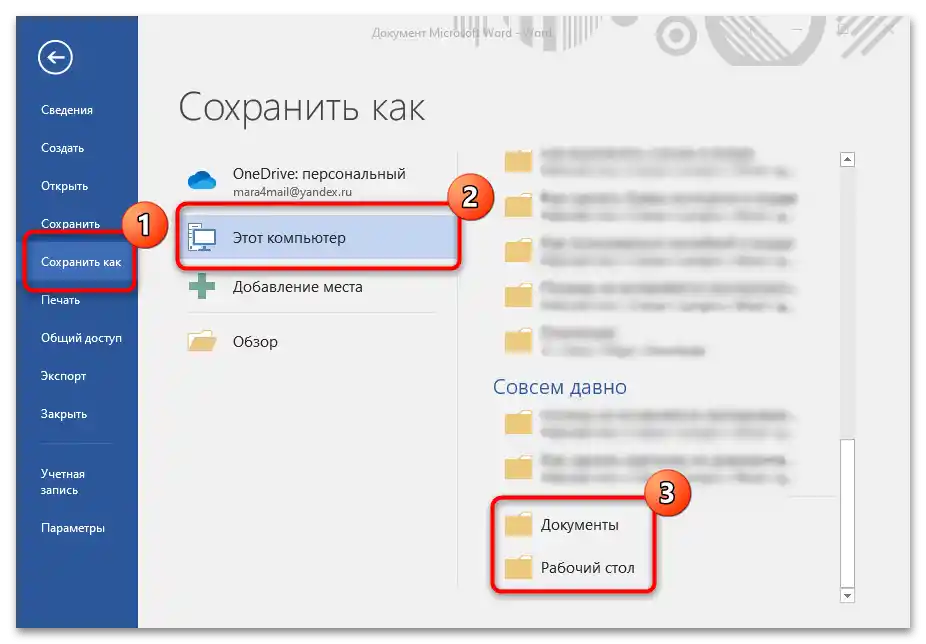
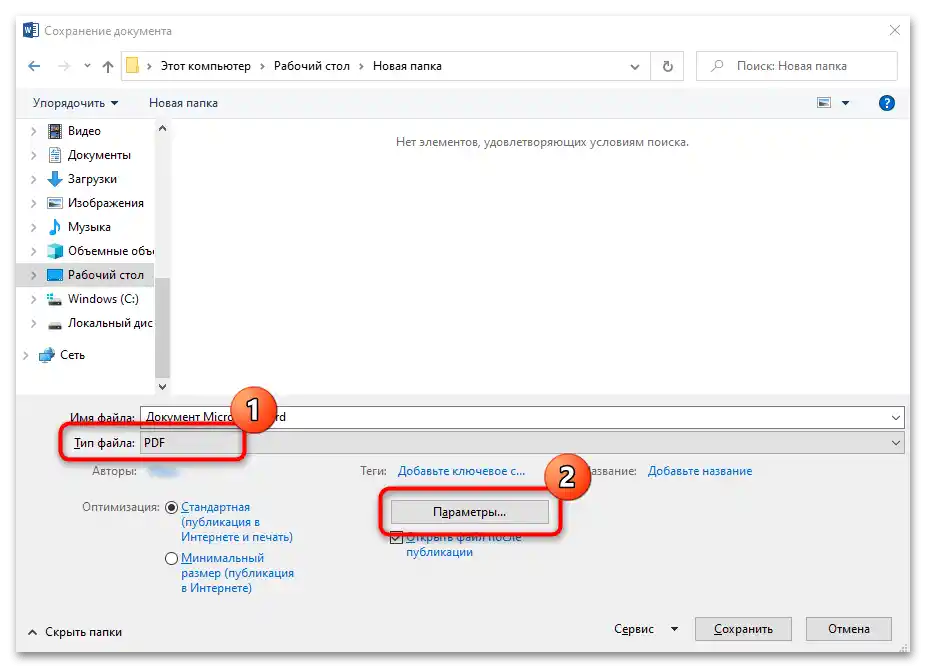
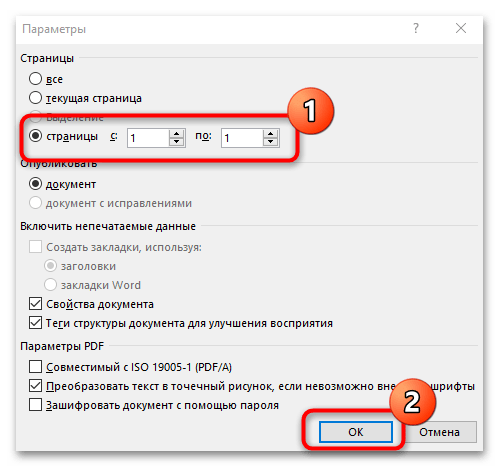
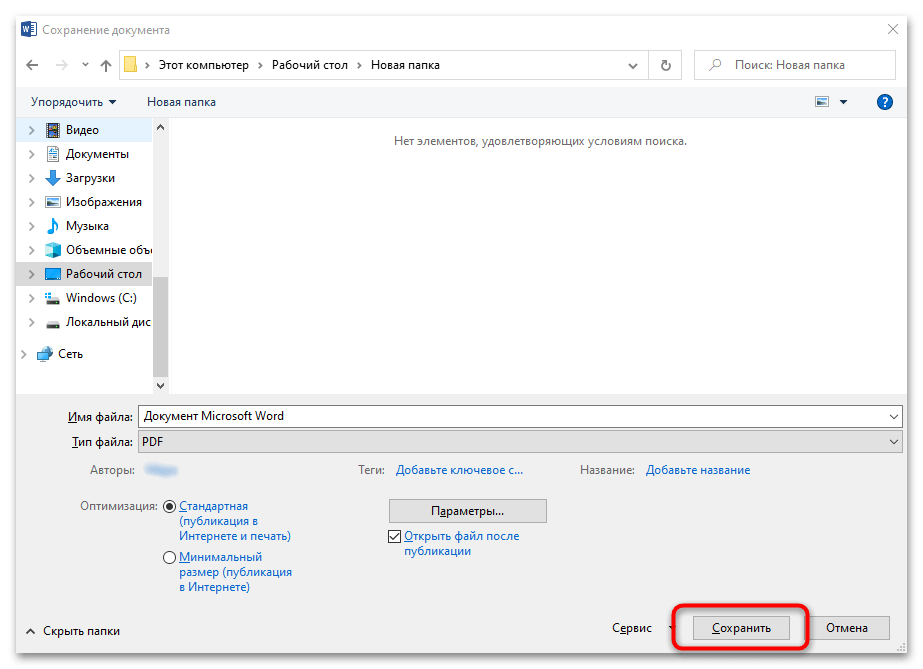
Ta možnost ne bo ustrezala, če je potrebno nadaljnje urejanje dokumenta v Wordu. Vendar pa je včasih mogoče pretvoriti datoteko PDF v DOC(X) s pomočjo zunanjih orodij.